土日に色を付けるだけで視認性アップ!
皆さんの身の回りにあるカレンダーの多くは、土曜日と日曜日に色が付いていると思います。たいていは「土曜日は青」「日曜日は赤(ピンク)」ではないでしょうか? 土曜日と日曜日を色分けして区別することで、平日も分かりやすくなっています。
Googleカレンダーも、Chromeブラウザーの拡張機能を追加(アドオンをインストール)することで、カレンダーの土日に色を付けることが可能です。今回は、簡単にカレンダーの曜日の色を設定できるChrome拡張機能[G-calize]の使い方を紹介します。簡単にできてカレンダーの視認性はぐっと高まるTipsなので、興味がある方はぜひ一度お試しください。
1[G-calize]をChromeに追加する
Chrome(クローム)でChromeウェブストアの[G-calize]のページを表示し、[CHROMEに追加]ボタンをクリックします。
・G-calize - Chrome ウェブストア
https://chrome.google.com/webstore/detail/g-calize/piiljfhidimfponnkjlkecnpjhdijfde?hl=ja
[「G-calize」を追加しますか?]画面が表示されたら、[拡張機能を追加]ボタンをクリックします。
2Chromeに[G-calize]が追加された
[G-calizeがChromeに追加されました。]画面がポップアップ表示され、アドレスバーの右にG-calizeのアイコンが表示されました。これで拡張機能[G-calize]の追加(インストール)は完了です。
3Googleカレンダーの土日に色が付いた
G-calizeの追加(インストール)が終わったら、Googleカレンダーを表示してみましょう。上の画面のように土日に色が付いたことを確認できるはずです。
・Googleカレンダー
Googleカレンダー

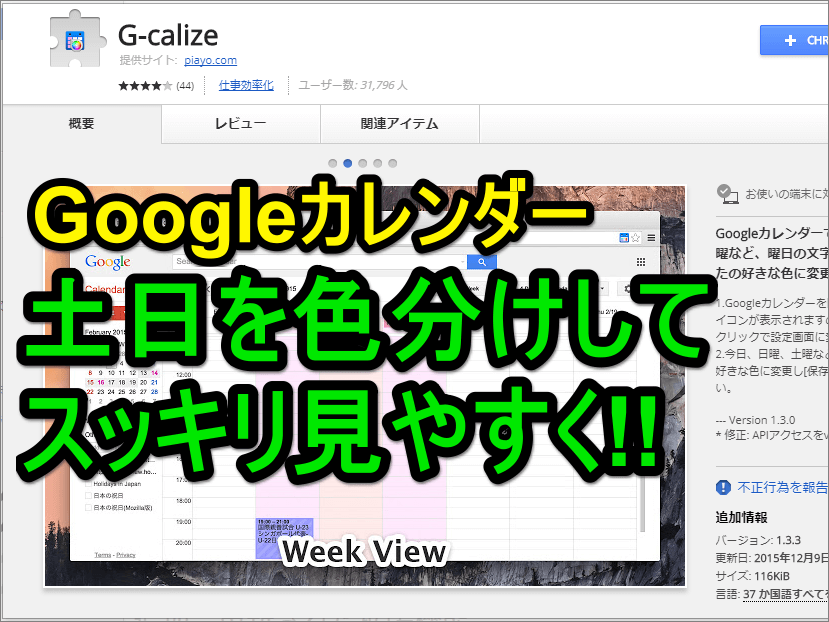
![拡張機能[G-calize]をChrome(クローム)に追加する画面](https://dekiru.net/upload_docs/img/20170727_f0101.png)
![Chrome(クローム)の[「G-calize」を追加しますか?]画面](https://dekiru.net/upload_docs/img/20170727_f0102.png)
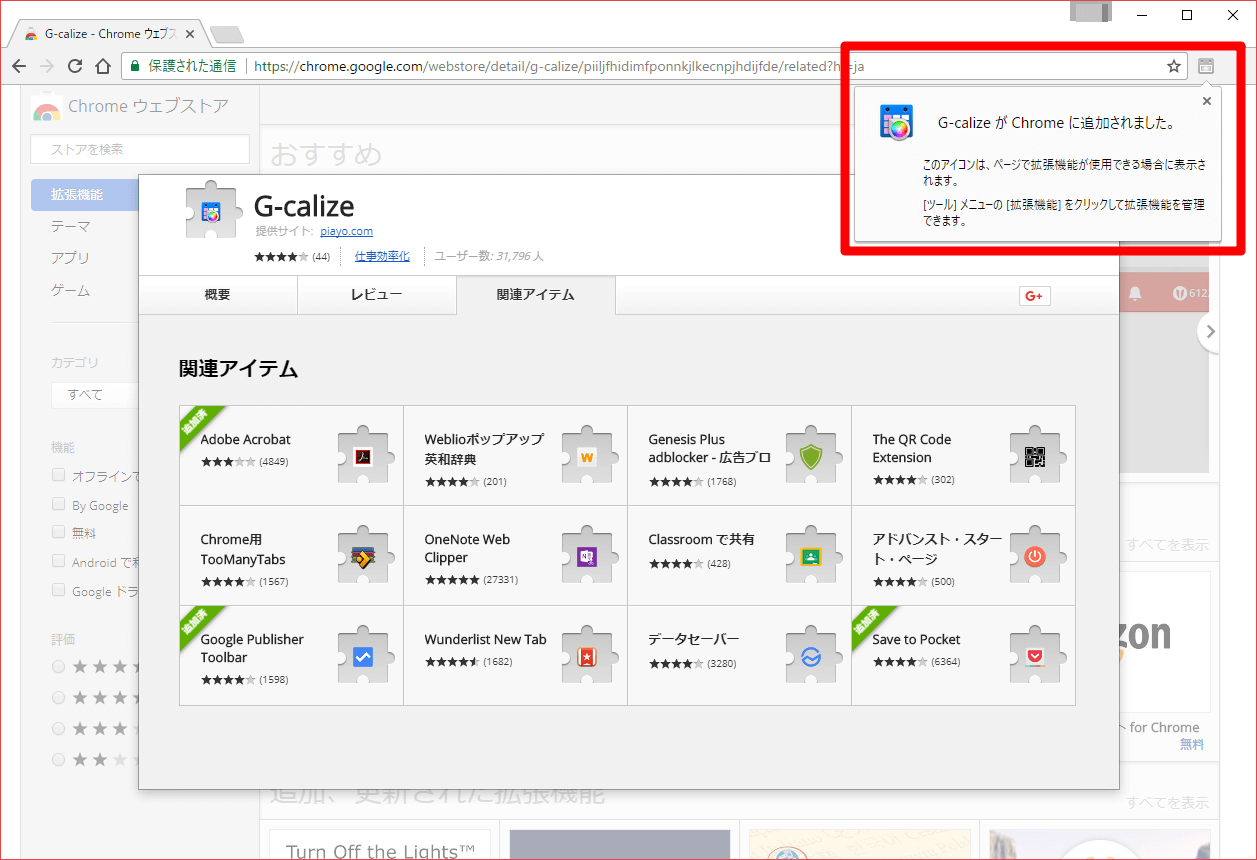
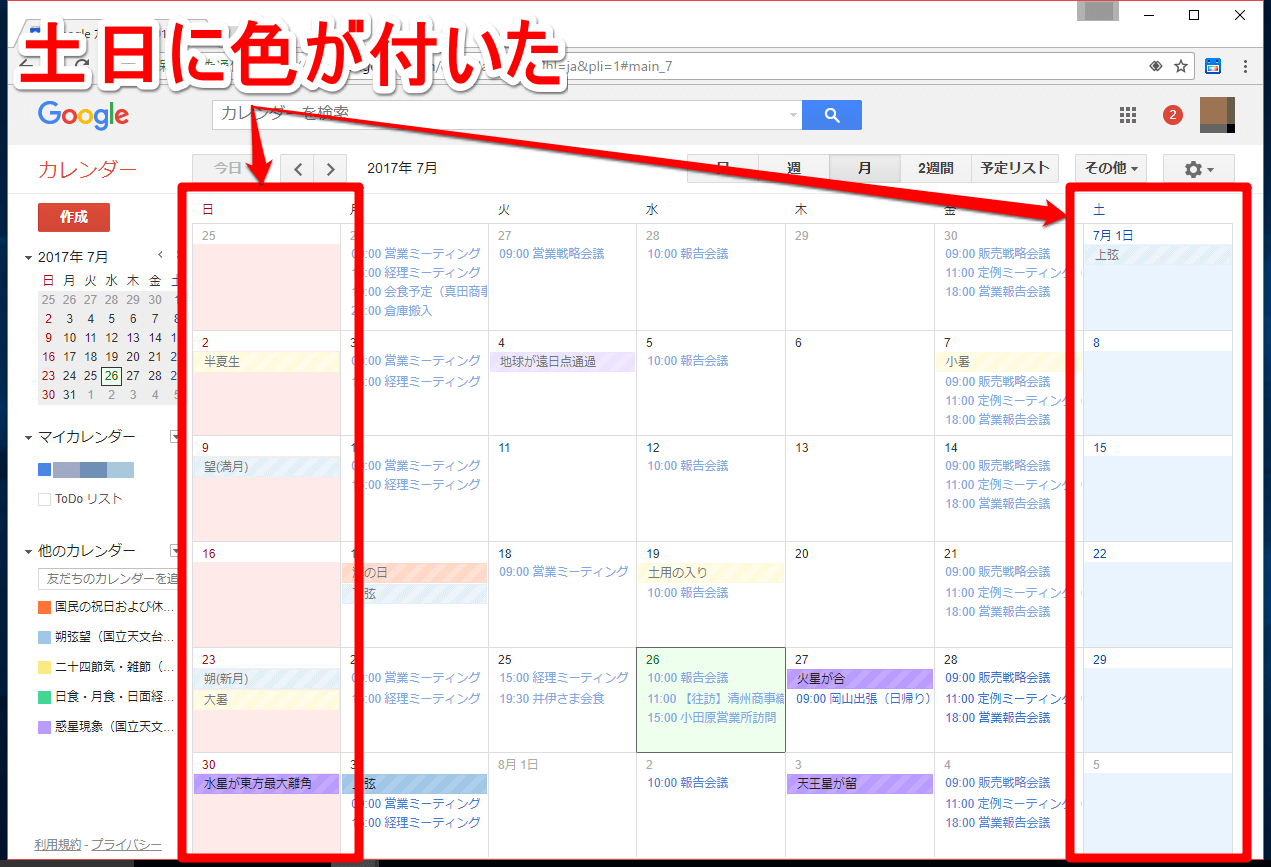
![[G-calize]の設定画面](https://dekiru.net/upload_docs/img/20170727_f0105.png)
![[G-calize]の祝日設定画面](https://dekiru.net/upload_docs/img/20170727_f0106.png)


